Microsoft PowerToys ra đời cùng với Windows 95, phát triển mạnh mẽ trong kỷ nguyên Windows XP, nhưng sau đó đã bị ngừng phát triển cho đến Windows 10. Năm 2019, Microsoft hồi sinh bộ công cụ này với giao diện hiện đại và biến nó thành mã nguồn mở. Dù đã trải qua gần ba thập kỷ, PowerToys vẫn luôn là bộ công cụ không thể thiếu của tôi để cải thiện và bổ sung các tính năng mạnh mẽ cho hệ điều hành Windows. Đây là những tiện ích nhỏ nhưng mang lại hiệu quả lớn, giúp người dùng tối ưu hóa công việc và trải nghiệm sử dụng máy tính.
Với mục tiêu biến chiếc máy tính Windows của bạn trở nên thông minh và linh hoạt hơn, bài viết này sẽ đi sâu vào 8 tính năng vượt trội nhất của Microsoft PowerToys, từ những thủ thuật đơn giản như ghim cửa sổ cho đến các công cụ phức tạp hơn như điều khiển nhiều máy tính. Hãy cùng khám phá cách PowerToys có thể thay đổi cách bạn tương tác với Windows mỗi ngày, biến những thao tác nhàm chán trở nên nhanh chóng và hiệu quả hơn bao giờ hết.
1. Ghim Cửa Sổ Quan Trọng Luôn Hiển Thị (Always On Top)
Theo mặc định, Windows chỉ giữ cửa sổ đang hoạt động ở trên cùng, nhưng đôi khi, chúng ta cần một số cửa sổ nhất định phải luôn hiển thị. Cho dù đó là máy tính cầm tay để tính toán nhanh hay một cuộc gọi video trong khi làm việc với tài liệu, việc giữ chúng luôn hiển thị sẽ cải thiện đáng kể hiệu suất. Vì Windows không có tính năng tích hợp để ghim các cửa sổ không hoạt động luôn ở trên cùng, tôi thường xuyên sử dụng PowerToys để thực hiện tác vụ này.
Tính năng “Always On Top” của PowerToys cho phép tôi ghim cửa sổ đang hoạt động lên trên cùng bằng phím tắt Win + Ctrl + T và giữ nó hiển thị trên tất cả các cửa sổ khác, ngay cả khi tôi chuyển đổi giữa chúng. Điều này loại bỏ nhu cầu phải liên tục thay đổi kích thước hoặc sắp xếp lại các cửa sổ để dễ nhìn hơn. Đây là một công cụ đơn giản nhưng mạnh mẽ đã cải thiện đáng kể quy trình làm việc của tôi. Cửa sổ được ghim sẽ được viền bằng một đường biên màu đỏ dày, báo hiệu rằng đây là cửa sổ bạn đã ghim lên trên các cửa sổ khác, giúp dễ dàng phân biệt.
2. Thay Đổi Kích Thước Ảnh Hàng Loạt Với Image Resizer
Windows không cung cấp tính năng tích hợp để thay đổi kích thước hình ảnh theo các kích thước cụ thể, và việc sử dụng các công cụ trực tuyến có thể khá bất tiện. Đó là lúc công cụ Image Resizer của PowerToys phát huy tác dụng. Nó cho phép tôi đặt các cài đặt sẵn cho các kích thước cụ thể và thay đổi kích thước hình ảnh chỉ với vài cú nhấp chuột. Mỗi cài đặt sẵn có thể được cấu hình dưới dạng Fill (điền đầy), Fit (vừa vặn) hoặc Stretch (kéo giãn), xác định cách hình ảnh lấp đầy không gian khi được thay đổi kích thước.
Ví dụ, Fill sẽ điều chỉnh hình ảnh theo tỷ lệ để phù hợp với kích thước đã chỉ định và cắt ảnh nếu cần. Fit và Stretch sẽ lấp đầy không gian mà không cắt, nhưng Fit duy trì tỷ lệ của hình ảnh, trong khi Stretch thì không. Để thay đổi kích thước một hình ảnh (hoặc nhiều hình ảnh), chỉ cần nhấp chuột phải vào chúng, chọn “Resize With Image Resizer,” chọn kích thước ưu tiên và nhấp “Resize.”
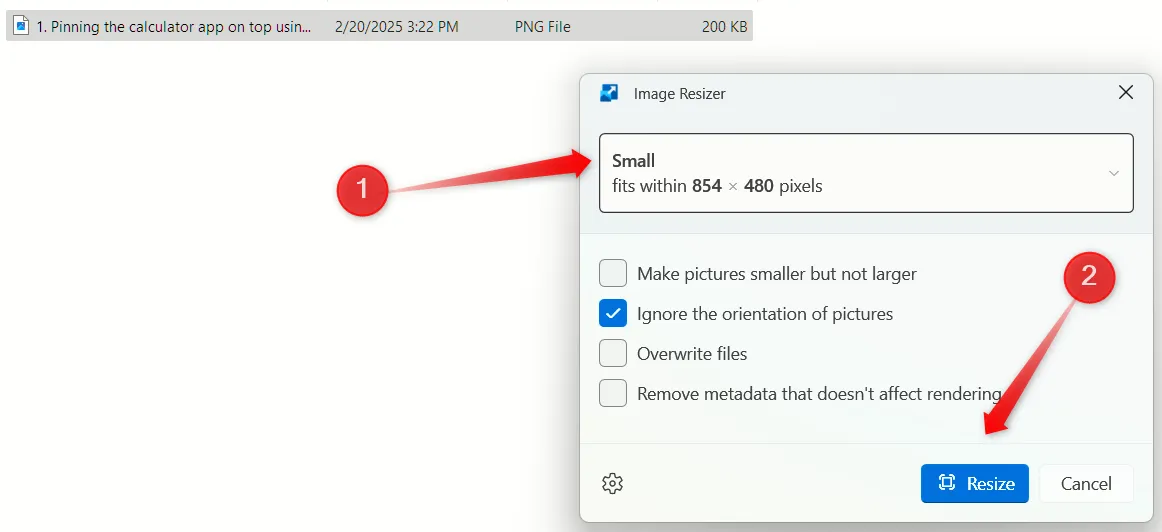 Giao diện công cụ Image Resizer của PowerToys giúp thay đổi kích thước ảnh trên Windows.
Giao diện công cụ Image Resizer của PowerToys giúp thay đổi kích thước ảnh trên Windows.
3. Trích Xuất Văn Bản Từ Màn Hình Bằng Text Extractor
Mặc dù Snipping Tool hiện đã hỗ trợ trích xuất văn bản từ hình ảnh, nhưng nó không thể trích xuất văn bản từ video một cách tự nhiên. Hơn nữa, nếu bạn muốn chụp văn bản từ màn hình, bạn phải chụp màn hình trước. Để đơn giản hóa quy trình này, tôi sử dụng Text Extractor của PowerToys, công cụ này sử dụng công nghệ OCR (Nhận dạng ký tự quang học) để sao chép văn bản trực tiếp từ bất kỳ đâu trên màn hình, bao gồm cả video.
Để sử dụng, bạn chỉ cần nhấn Win + T, sau đó nhấp và kéo chuột để chọn khu vực chứa văn bản. Văn bản được trích xuất sẽ ngay lập tức được sao chép vào clipboard. Để công cụ này hoạt động, bạn cần cài đặt gói ngôn ngữ OCR phù hợp. Bạn có thể kiểm tra, cài đặt hoặc gỡ bỏ các gói ngôn ngữ thông qua cài đặt Windows, với nhiều chi tiết hơn có sẵn trên trang web chính thức của Microsoft.
4. Điều Khiển Nhiều Máy Tính Mượt Mà Với Mouse Without Borders
Nếu bạn sử dụng nhiều máy tính nhưng không muốn phải chuyển đổi giữa các bàn phím, touchpad hoặc chuột của chúng, bạn sẽ yêu thích tính năng Mouse Without Borders trong PowerToys. Tính năng này cho phép bạn điều khiển tối đa bốn máy tính chỉ với một bộ thiết bị ngoại vi, chia sẻ clipboard giữa các thiết bị và truyền tệp tin. Tuy nhiên, có những hạn chế về kích thước và số lượng tệp tin bạn có thể chia sẻ.
Để thiết lập tính năng này, trước tiên bạn phải tạo một khóa mới trên máy tính chủ và nhập khóa đó vào cài đặt PowerToys trên thiết bị khác. Sau khi kết nối, bạn có thể di chuyển con trỏ chuột một cách liền mạch giữa các màn hình để điều khiển máy tính khác. Bạn có thể tham khảo trang web chính thức của Microsoft để biết danh sách đầy đủ các phím tắt và chức năng được hỗ trợ.
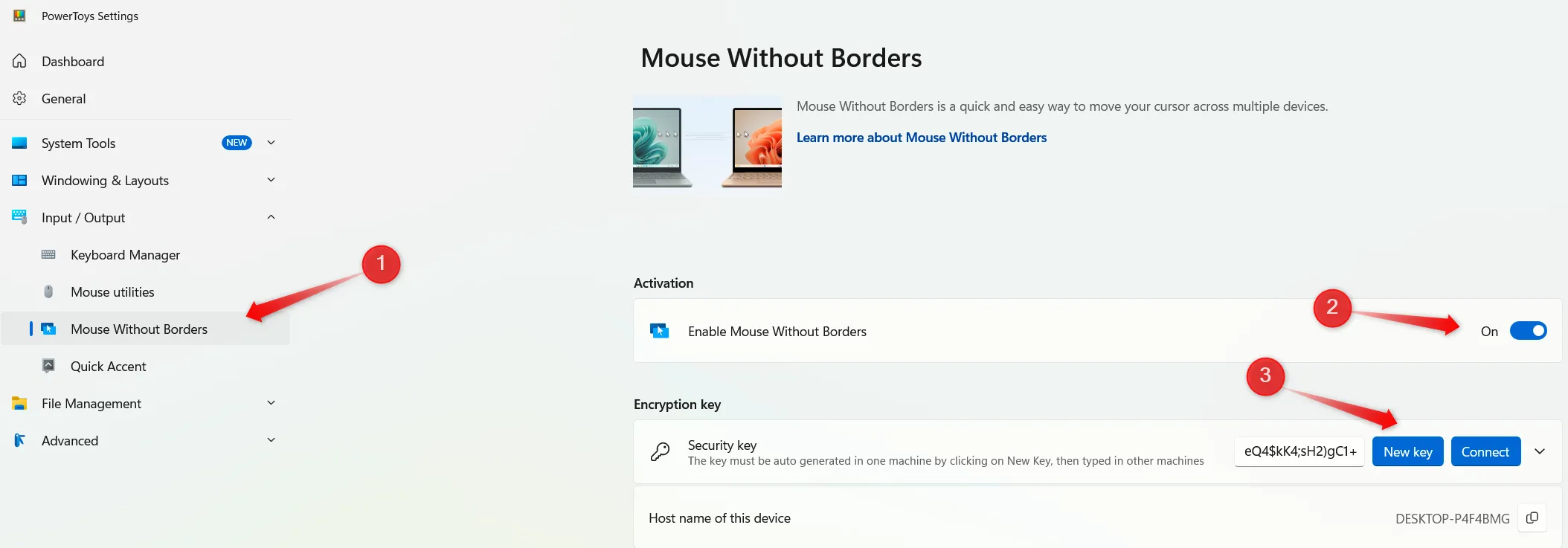 Tạo mã khóa trong Mouse Without Borders của PowerToys để kết nối và điều khiển nhiều máy tính Windows.
Tạo mã khóa trong Mouse Without Borders của PowerToys để kết nối và điều khiển nhiều máy tính Windows.
5. Tùy Chỉnh Phím Tắt Với Keyboard Manager
PowerToys bao gồm một trình quản lý bàn phím (Keyboard Manager) cho phép bạn gán lại các phím và phím tắt. Ví dụ, bạn có thể gán lại phím “A” để nhập B, vì vậy bất cứ khi nào bạn nhấn phím “A”, nó sẽ nhập B thay thế. Tương tự, bạn có thể gán lại các tổ hợp phím tắt, thay thế một phím hoặc phím tắt bằng một chuỗi văn bản Unicode tùy chỉnh, hoặc ánh xạ một phím tắt thành một lần nhấn phím duy nhất.
Tuy nhiên, không phải tất cả các phím hoặc tổ hợp phím đều có thể được gán lại, vì một số được dành riêng cho hệ điều hành. Ngoài ra, trừ khi bạn chỉ định một ứng dụng cụ thể, các phím được gán lại sẽ áp dụng trên toàn hệ thống. Để sử dụng tính năng này, hãy mở Keyboard Manager, chọn “Remap a Key” (Gán lại một phím) hoặc “Remap a Shortcut” (Gán lại một phím tắt), chọn (các) phím bạn muốn thay đổi trong mục “Select,” và gán chức năng mới của chúng trong mục “To Send.”
6. Đổi Tên Tệp Tin Hàng Loạt Với PowerRename
PowerRename là tính năng PowerToys được tôi sử dụng nhiều nhất. Nó cho phép tôi đổi tên hàng loạt nhiều tệp tin cùng một lúc, loại bỏ sự bất tiện khi phải đổi tên từng cái một. Để sử dụng, chọn các tệp tin bạn muốn đổi tên, nhấp chuột phải và chọn “Rename With PowerRename.” Nhập văn bản cần thay thế vào ô “Search” và văn bản mới vào ô “Replace With.” Sau đó, nhấp “Apply.”
Khi bạn gõ, một bản xem trước sẽ hiển thị cách các tệp tin đã đổi tên sẽ trông như thế nào và có bao nhiêu mục khớp với tiêu chí của bạn. Bạn cũng có thể bật “Match All Occurrences” để thay thế mọi lần xuất hiện của văn bản hoặc để trống để chỉ thay đổi lần xuất hiện đầu tiên. Ngoài ra, việc chọn tùy chọn “Case Sensitive” đảm bảo rằng chỉ những kết quả khớp chính xác về chữ hoa/thường mới được thay thế.
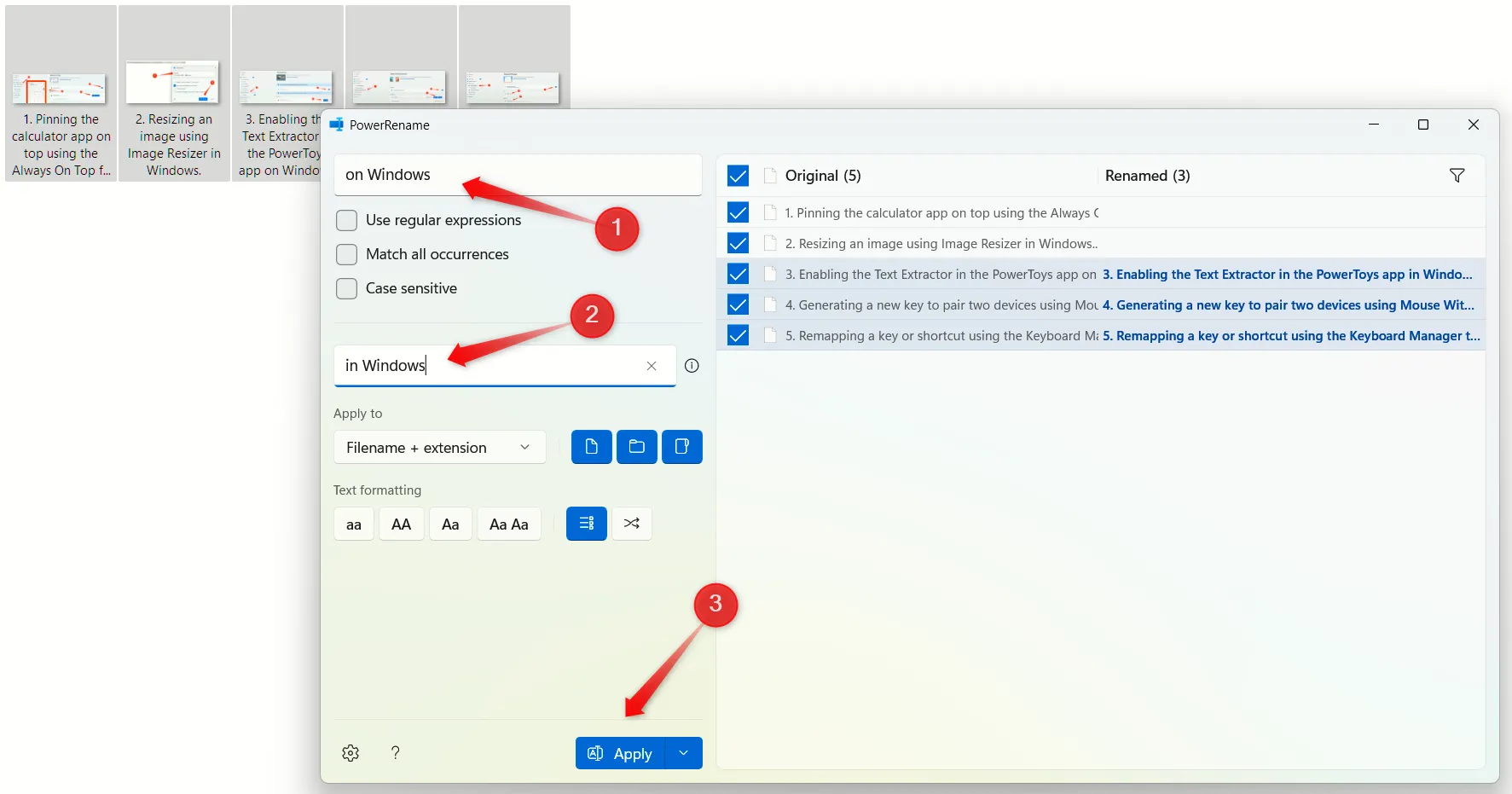 Giao diện PowerRename trong PowerToys hiển thị cách đổi tên hàng loạt tệp tin trên hệ điều hành Windows.
Giao diện PowerRename trong PowerToys hiển thị cách đổi tên hàng loạt tệp tin trên hệ điều hành Windows.
7. Xem Trước Hình Thu Nhỏ và Cửa Sổ Xem Trước Tệp Tin
Preview Pane (Cửa sổ xem trước) là một tính năng tích hợp của Windows cho phép bạn xem nội dung tệp tin trong thanh bên của File Explorer mà không cần mở chúng. Tuy nhiên, nó chỉ hỗ trợ một số loại tệp giới hạn, không bao gồm các tệp mã nguồn, tệp CAD và các loại khác. PowerToys loại bỏ hạn chế này bằng cách cho phép xem trước các tệp Markdown, SVG, PDF, G-code, QOI và nhiều loại tệp mã nguồn khác.
Tương tự, theo mặc định, File Explorer không tạo bản xem trước hình thu nhỏ cho các loại tệp này. PowerToys giải quyết vấn đề này bằng cách thêm hỗ trợ hình thu nhỏ cho các tệp SVG, PDF, G-code, STL và QOI. Để bật các bản xem trước này, hãy đảm bảo các công tắc liên quan đã được bật trong cài đặt File Explorer Add-Ons. Lưu ý rằng hình thu nhỏ sẽ không xuất hiện cho các tệp được lưu trữ trong các đường dẫn được quản lý bởi đám mây.
8. Cắt và Khóa Cửa Sổ Ứng Dụng (Crop And Lock)
Crop and Lock là một tính năng đột phá của PowerToys cho phép tôi cắt một cửa sổ ứng dụng để chỉ hiển thị phần tôi cần. Điều này giúp tôi tập trung vào nội dung thiết yếu trong khi ẩn các yếu tố không cần thiết như thanh bên. Nó đặc biệt hữu ích khi chia sẻ màn hình trong các cuộc họp, vì nó cho phép tôi loại bỏ các phần không liên quan và làm nổi bật các khu vực chính.
Có hai cách để sử dụng tính năng này:
- Chế độ hình thu nhỏ (Thumbnail mode) (
Win + Ctrl + Shift + T) tạo một bản xem trước tĩnh, đã cắt của phần được chọn. Tuy nhiên, bạn không thể tương tác với cửa sổ gốc thông qua chế độ xem này. - Chế độ ghép lại (Reparent mode) (
Win + Ctrl + Shift + R) tạo một cửa sổ đã cắt vẫn hoạt động đầy đủ, cho phép bạn cuộn và nhấp vào các liên kết.
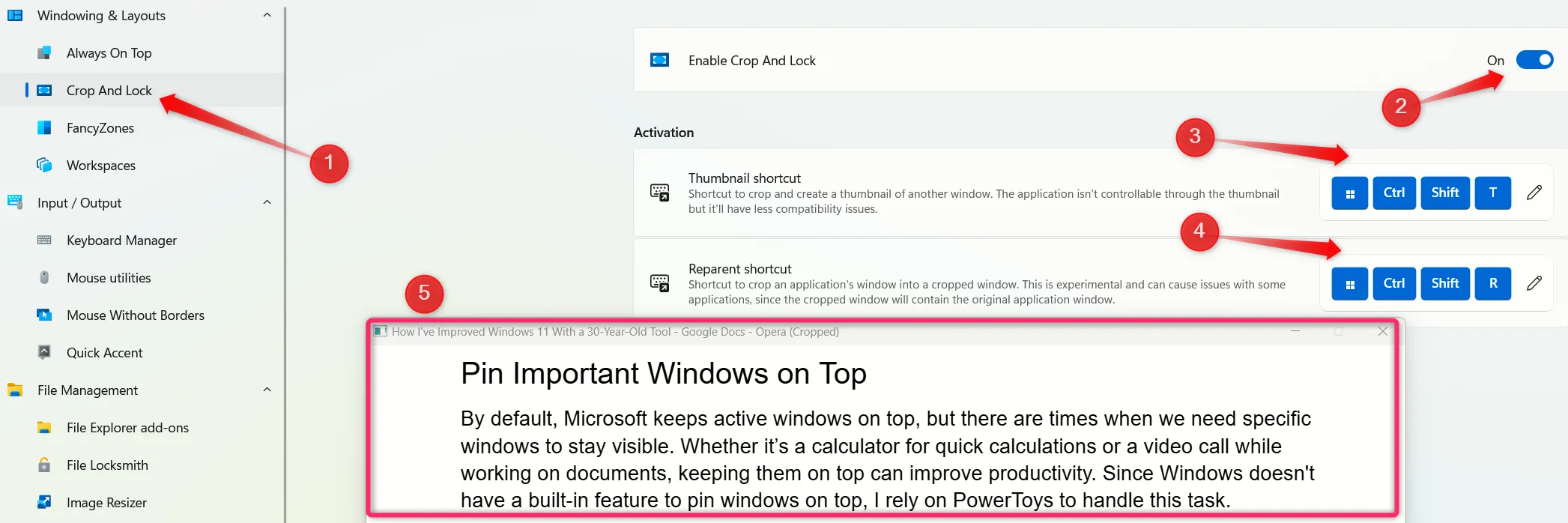 Sử dụng tính năng Crop and Lock của PowerToys để cắt và ghim cửa sổ ứng dụng Google Docs trên màn hình.
Sử dụng tính năng Crop and Lock của PowerToys để cắt và ghim cửa sổ ứng dụng Google Docs trên màn hình.
Lưu ý rằng chế độ ghép lại có thể không hoạt động tốt với các ứng dụng UWP như Windows Calculator hoặc các ứng dụng có cửa sổ con hoặc giao diện dạng thẻ.
Đôi khi, những giải pháp tốt nhất không phải là những giải pháp mới nhất. Đây chỉ là một vài tính năng từ một công cụ đã tồn tại gần ba mươi năm nhưng vẫn tiếp tục cải thiện trải nghiệm Windows của tôi. Với những chức năng bổ sung này, khả năng đa nhiệm trở nên hiệu quả hơn nhiều. Nếu bạn muốn tận dụng tối đa Windows 11, đừng đánh giá thấp sức mạnh của PowerToys! Hãy khám phá và chia sẻ những tính năng yêu thích của bạn với chúng tôi trong phần bình luận bên dưới!